Voice GPT là một trong những phần mềm hot nhất 2023 với nhiều tiện ích mang lại cho người dùng. Hiện nay, nhiều người cũng sử dụng Voice GPT để phục vụ cho công việc và học tập. Cùng Gockhampha.edu.vn tìm hiểu về cách cài đặt và sử dụng chat GPT bằng giọng nói qua bài viết dưới đây nhé.
Bạn đang đọc: Voice GPT là gì? Cách cài đặt và sử dụng chat GPT bằng giọng nói
Contents
Voice GPT là gì?
Voice GPT được xem là ứng dụng trung gian có chức năng xử lý thông tin đầu vào bằng giọng nói hoặc văn bản. Sau đó, ChatGPT sẽ xử lý thông tin đó và gửi phản hồi của ChatGPT đến cho người dùng bằng giọng nói hoặc văn bản tuỳ chọn.
Voice GPT không chỉ phục vụ những người dùng thông thường mà còn hướng đến những người bị khiếm khuyết về thị lực hoặc khó đọc, khó viết viết bản. Nhờ vào các tiện ích chỉ bằng giọng nói, voice GPT sẽ dễ dàng và nhanh chóng hơn rất nhiều.

Cách tải và sử dụng Voice GPT
Hướng dẫn tải và sử dụng Voice GPT trên điện thoại
Hướng dẫn trò chuyện bằng văn bản:
Bước 1: Vào cửa hàng ứng dụng tìm từ khóa VoiceGPT, hoặc bấm vào đường link VoiceGPT.
Bước 2: Sau khi tải xong, chọn Login để đăng nhập vào tài khoản ChatGPT của bạn. Nếu chưa có tài khoản chọn Sign Up để đăng ký tài khoản mới.
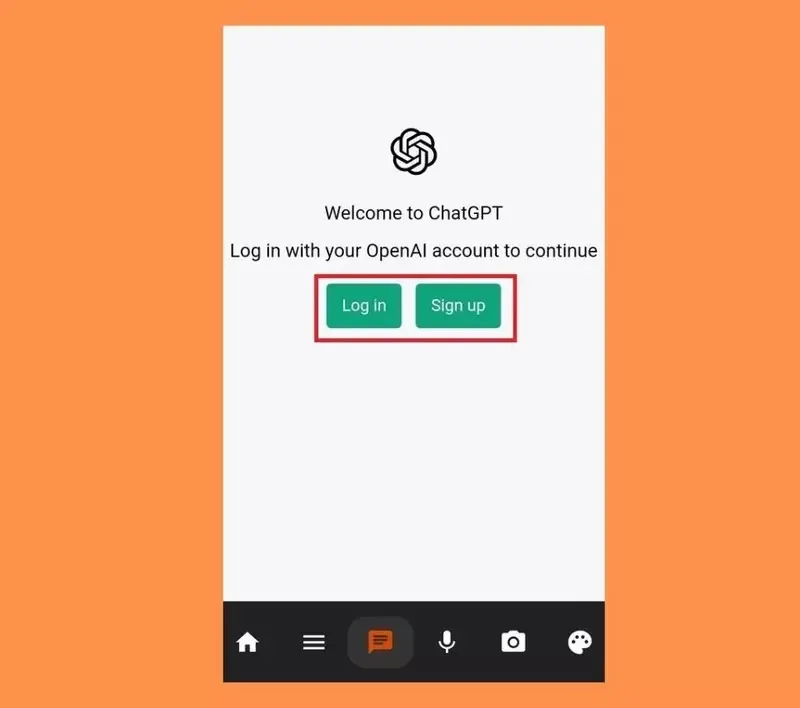
Bước 3: Vào màn hình chính, nhập một câu hỏi bất kỳ tại thanh trò chuyện bên dưới và bấm gửi. Vậy là bạn có thể trò chuyện bằng văn bản
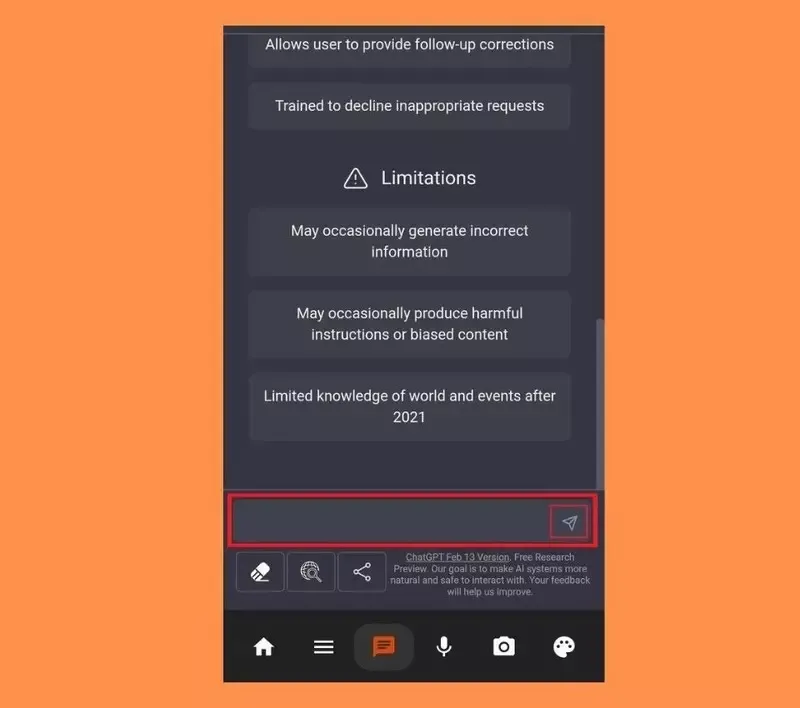
Hướng dẫn sử dụng chức năng giọng nói:
Bước 1: Chọn biểu tượng Micro ở thanh bên dưới.
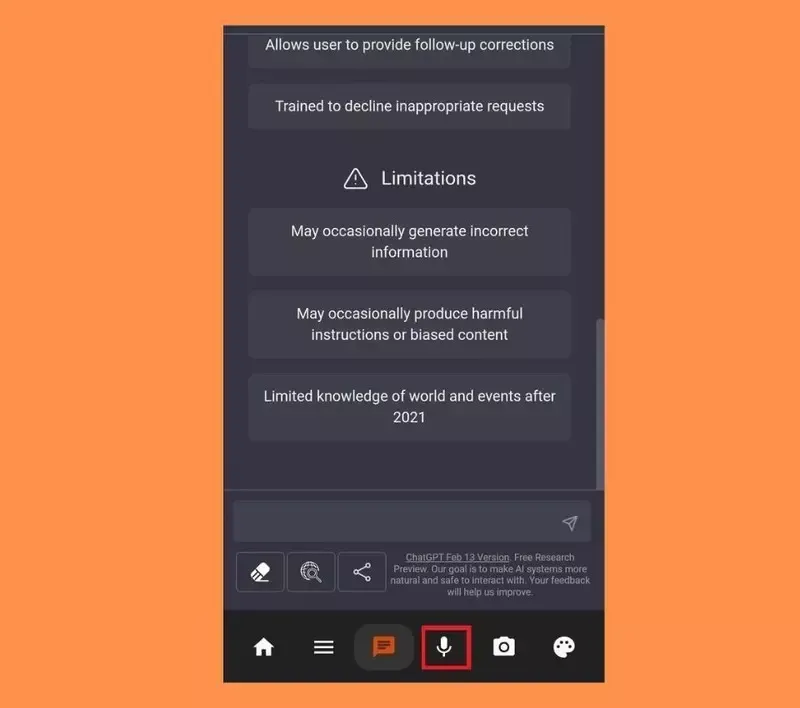
Bước 2: Tiến hành nói ra yêu cầu của bạn.
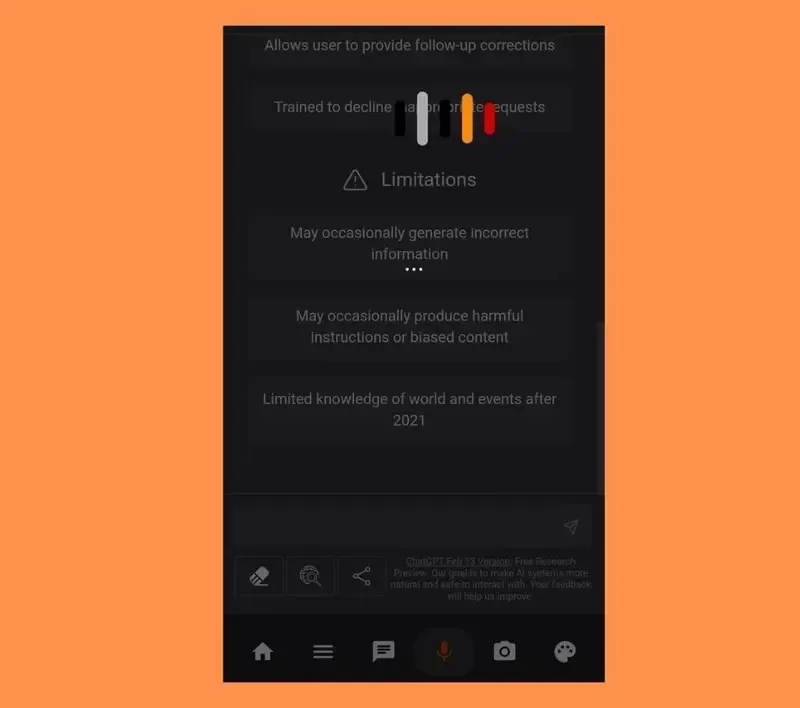
Bước 3: Bấm nút gửi và chờ đợi câu trả lời từ ứng dụng.
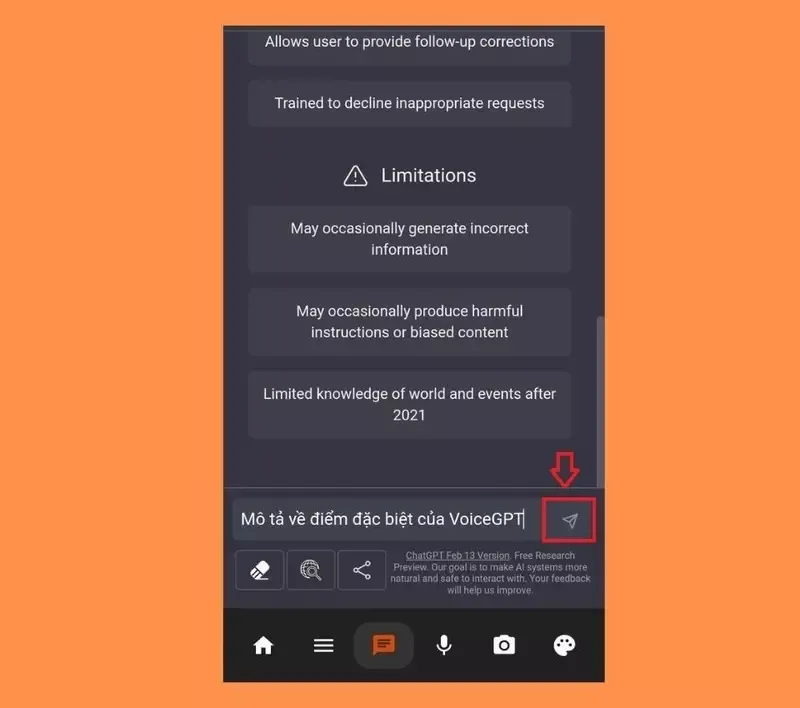
Hướng dẫn truy vấn nội dung từ Url trang web:
Bước 1: Chọn biểu tượng kính lúp ở thanh bên dưới để mở chức năng truy vấn.
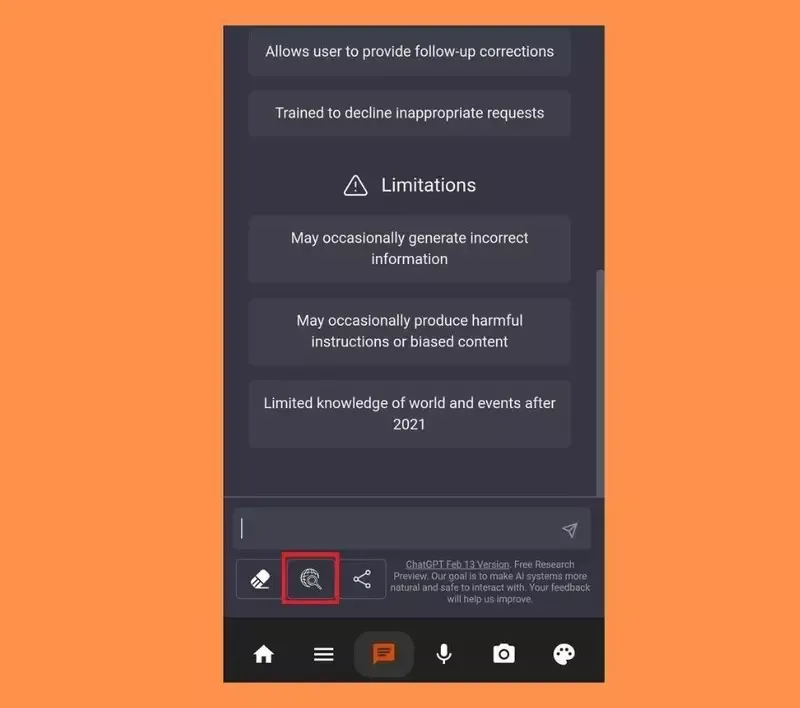
Bước 2: Nhập Url và chọn OK.

Bước 3: Nhập yêu cầu của bạn lên trên đoạn nội dung là xong.
Hướng dẫn quét văn bản từ hình ảnh:
Bước 1: Chọn biểu tượng hình ảnh ở thanh bên dưới.
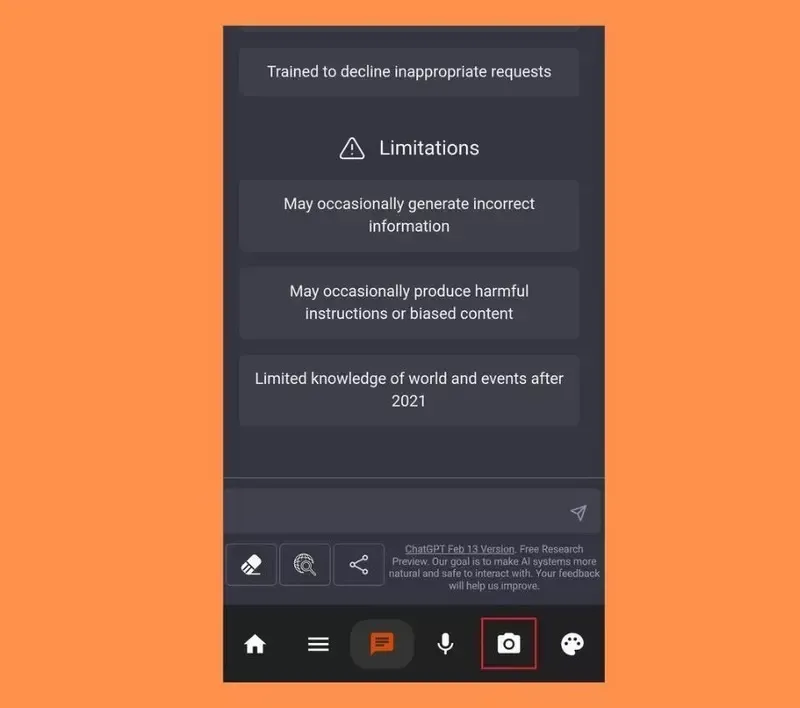
Bước 2: Chụp ảnh hoặc chọn hình ảnh có sẵn từ thư viện.
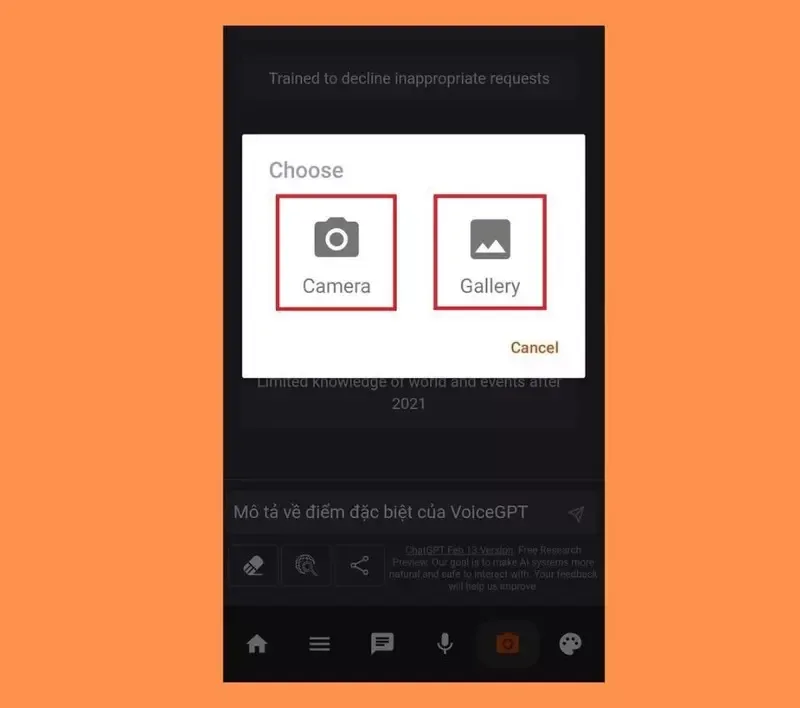
Bước 3: Nhập yêu cầu của bạn ở hàng trên cùng và bấm OK.
Tìm hiểu thêm: Sao y là gì? Sao y bản chính ở đâu? Các cơ quan thẩm quyển chứng thực sao y
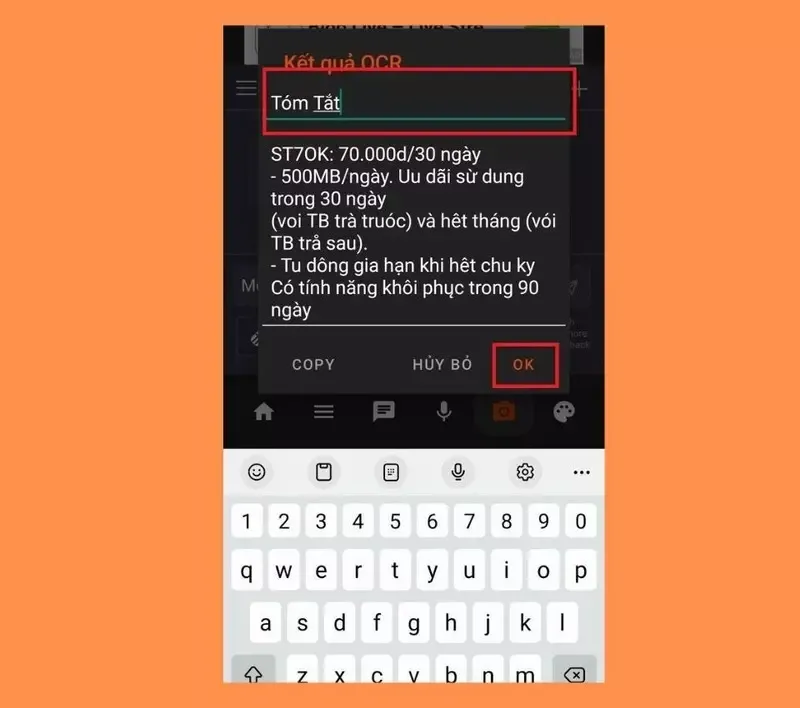
Hướng dẫn sử dụng Dall-E 2 trên ứng dụng VoiceGPT:
Dall-E 2 là phần mềm được phát triển bởi OpenAI là một dạng trí tuệ nhân tạo dựa trên ngôn ngữ tự nhiên và các thuật toán xử lý hình ảnh để tạo ra hình ảnh mới từ các yêu cầu của người dùng.
Bước 1: Nhập một đoạn văn bản mô tả hình ảnh bạn muốn tạo hoặc có thể Upload an Image để chỉnh sửa hình ảnh có sẵn.
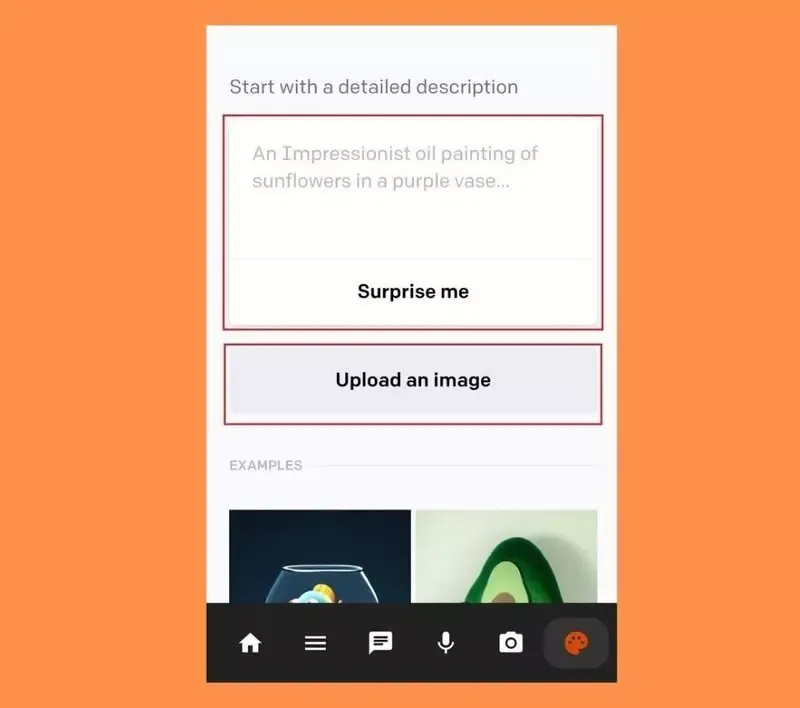
Bước 2: Đợi Dall-E 2 tạo hình ảnh và tải về.
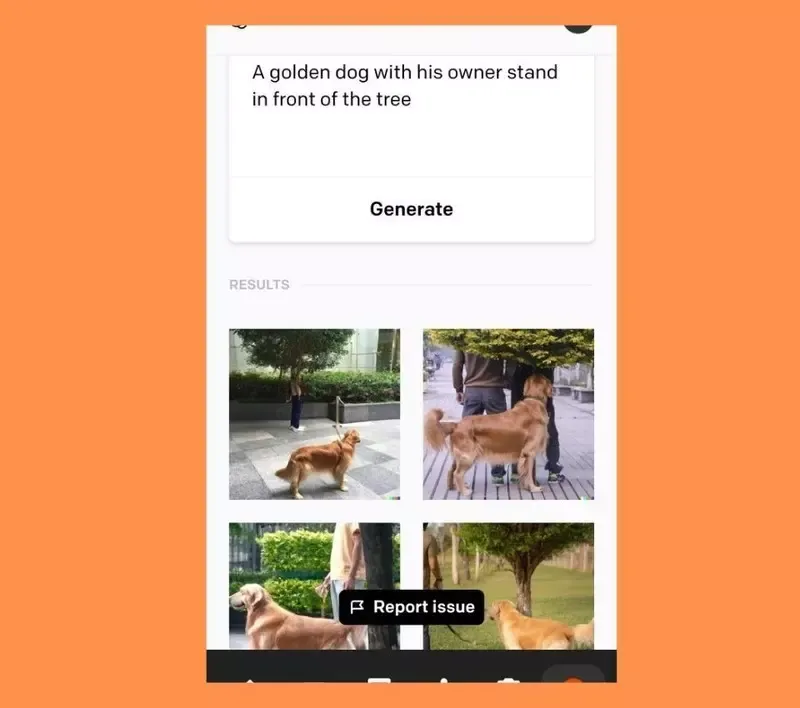
Hướng dẫn tải và sử dụng Voice GPT trên máy tính / laptop
Đối với phiên bản Voice GPT trên máy tính, đây là một phiên bản khác do chính một công ty Start Up Việt Nam tạo ra dựa trên ChatGPT. Tương tự với phiên bản trên điện thoại, bạn sẽ có thể trò chuyện cùng AI thông qua giọng nói hết sức tiện dụng.
Cách tạo tài khoản Voice GPT Việt Nam:
Bước 1: Truy cập vào trang web Voice GPT Việt Nam. Chọn Sign Up để đăng ký tài khoản mới.
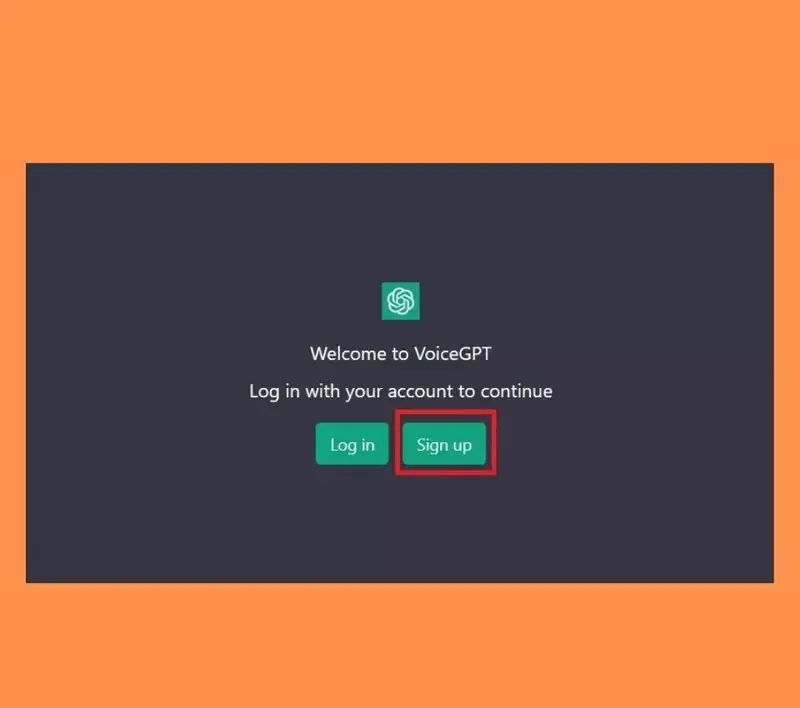
Bước 2: Điền các thông tin mà trang web yêu cầu . Cuối cùng tích vào ô I’m not a robot và bấm Sign Up
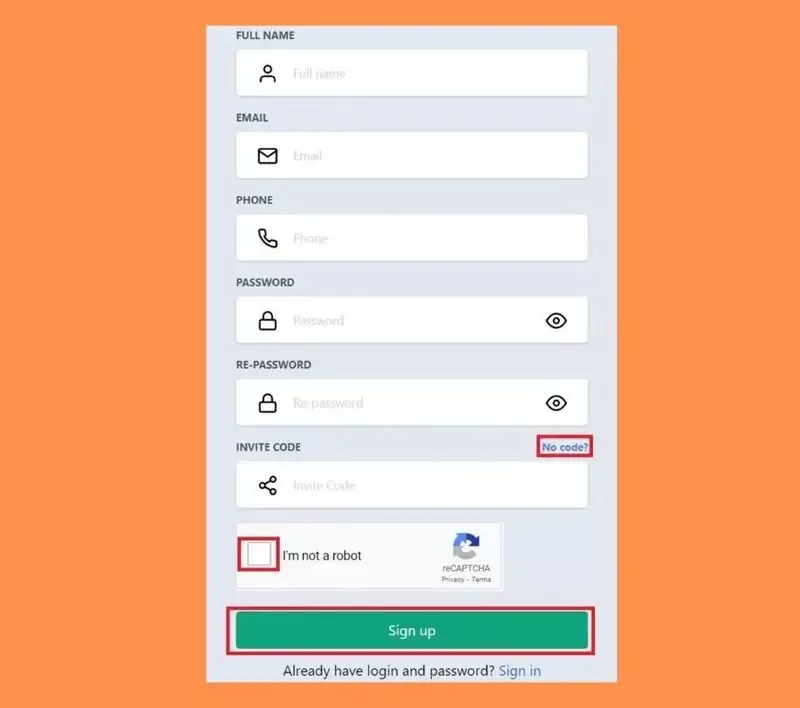
Bước 3: Sau khi đăng ký thành công, dùng tài khoản vừa mới tạo để đăng nhập vào Voice GPT.

Cách sử dụng Voice GPT trên máy tính:
Bước 1: Đăng nhâp vào trang web Voice GPT và nhập câu hỏi bằng văn bản cho AI như bình thường hoặc chọn biểu tượng Micro màu đỏ để bắt đầu trò chuyện.

Bước 2: Sau khi nói xong, bấm vào biểu tượng Micro lần nữa và gửi.
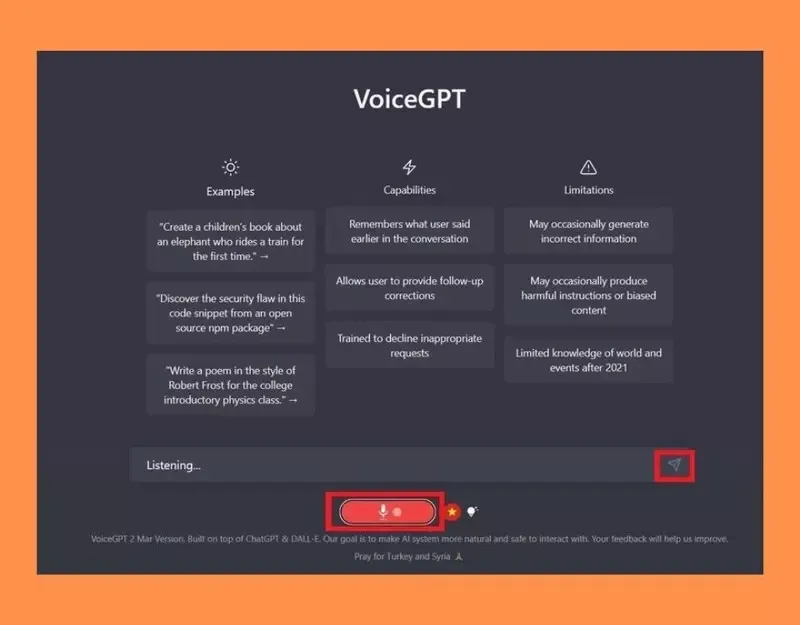
Bước 3: Voice GPT sẽ trả lại kết quả cho bạn, bấm vào biểu tượng loa để nghe thông tin.
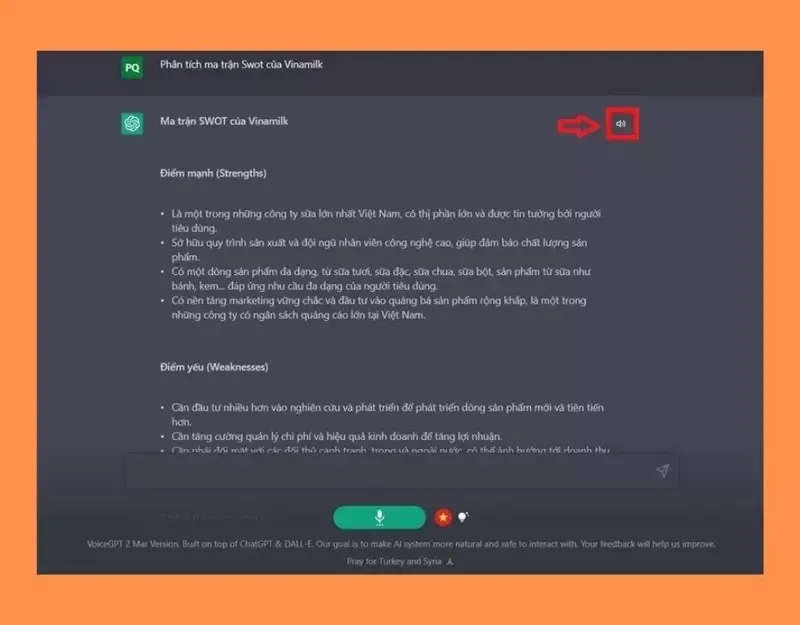
Công dụng của Voice GPT
Voice GPT sử dụng mô hình ChatGPT để đàm thoại nên mang những chức năng tương tự ChatGPT. Những tính năng phục vụ cho người dùng như sau:
Soạn văn bản: Thông qua giọng nói và văn bản, voice GPT có thể tạo nên những đoạn văn bản mới dựa trên các thông tin mà bạn cung cấp.
Dịch thuật: Voice GPT có chức năng dịch các đoạn hội thoại hoặc văn bản từ ngôn ngữ này sang ngôn ngữ khác mà bạn yêu cầu.
Tóm tắt văn bản: Voice GPT có khả năng tóm tắt các đoạn văn bản dài thành các đoạn ngắn mà vẫn giữ lại đầy đủ các ý chính trong đoạn văn.
Trả lời câu hỏi: Nếu bạn có thắc mắc câu hỏi gì, Voice GPT sẽ trả lời các câu hỏi được hỏi về nhiều chủ đề khác nhau như văn hoá, khoa học,…
Trò chuyện: Voice GPT có thể cùng bạn trò chuyện nhiều chủ đề phù hợp với ngữ cảnh mà bạn đưa ra.
Ngoài ra, Voice GPT còn có một số tính năng riêng như:
Giao tiếp bằng giọng nói: VoiceGPT cho phép người dùng tương tác với ChatGPT bằng giọng nói với độ chính xác rất cao giúp đoạn thoại trở nên tự nhiên hơn.
Đọc văn bản từ hình ảnh và tài liệu: Bằng công nghệ OCR (Optical Character Recognition), Voice GPT có thể chuyển đổi tài liệu hoặc hình ảnh của người dùng trở thành một đoạn văn bản và giao cho ChatGPT xử lý cũng như phản hồi.
Chia sẻ & Xuất cuộc trò chuyện: VoiceGPT có tính năng chia sẻ các cuộc trò chuyện cho những người khác thông qua các nền tảng như mạng xã hội, tin nhắn, email,…
Tích hợp Dall-E 2: Đặc biệt, VoiceGPT còn cho phép bạn sử dụng Dall-E 2. Đây là phần mềm tạo hình ảnh từ yêu cầu của của người dùng hoặc tự sáng tạo hình ảnh có sẵn được tải lên do chính OpenAI phát triển.
Lấy nhanh nội dung trang web: Voice GPT có thể truy vấn, sao chép nhanh nội dung văn bản của trang web nhờ vào địa chỉ url mà người dùng cung cấp và thực hiện các yêu cầu mà người dùng cung cấp.

>>>>>Xem thêm: Thuế VAT là gì? Những điều cần biết về thuế VAT
Bài viết trên Gockhampha.edu.vn đã cung cấp tất cả các thông tin về Voice GPT. Nếu cảm thấy bài viết hữu ích, hãy chia sẻ cho người thân và bạn bè cùng biết đến các tính năng của Voice GPT nhé.

